بازیابی آدرس فایل در IDM
Admin17 آگوست 2013 آموزش دانلود منیجر مدیریت دانلودتا حالا شده فایلی را با IDM دانلود کرده باشید و وسط دانلود خطایی پیش بیاد که دیگه هرچقدر ادامه دانلود را بزنید، دانلود آغاز نشه ؟
هموطور که توی مقدمه مطلب بهتون گفتم، موضوع این آموزش این هست که اگر شما یکی از کاربران IDM هستید، حتما با این مشکل رو برو شده اید که پس مدتی که برنامه در حال دانلود کردن هست، متوقف می شه و دیگه دانلود نمی کند.
اصولا چندتا دلیل وجود داره، یکی این که اون لینکی که از داره دانلود می شه پاک شود یا مشکل پیدا کنه، دلیل دوم این که لینکی که در حال دانلود کردن از آن هستید قابلیت ایست موقت یا همان resume را ندارد، و دلیل سوم این که شما وقتی قسمتی از لینکی را دانلود می کنید، دانلود را موقتا متوقف می کنید تا بعدا ادامه بدید، بعضی موقع این ایست موقت طول میکشه مثلا بعد از ۳ روز یا یه هفته میخواهید شروع به دانلود کنید.
حالا چکار کنیم که این همه زحمتی که کشیدیم و عمری که با سرعت اینترنت ایران، پای دانلود کردن اون فایل هدر دادیم، از بین نره…؟ مثلا فرض کنید یه فایل یک گیگابایتی رو دانلود می کنید و در حالت خیلی بد، در ۹۰ درصد گیر میکنه و دانلود نمیشه، خب خیلی سخته فایلی را که ۹۰۰ مگابایت از اون دانلود شده است را مجدد دانلود کنیم.
برای این که از این سختی فرار کنید باید با برنامه IDM ادرس فایل دانلود را بازیابی کنیم تا برنامه شروع به دانلود کنه.
برای این کار برنامه IDM را باز کنید و روی نام برنامه ای که قبلا اقدام به دانلود آن کرده اید و به دلایلی در وسط دانلود مثلا 47 درصد متوقف شده است، برای اینکار می توانید به بخش سمت چپ و گزینه Unfinished مراجعه کنید.
سپس برروی فایل مورد نظر راست کلیک کنید و گزینه Refresh download Adrress و اگر برنامه فارسی هست “بازیابی آدرس فایل” را انتخاب کنید.
وقتی این دکمه رو می زنید یه سوال از شما پرسیده میشه که توضیح داده این دکمه برای چی هست، شما OK رو بزنید.
وقتی OK رو می زنید یه پنجره ی کوچک براتون باز میکنه که یه دکمه به نام Cancel داره، اصلا این دکمه رو فشار ندید، کاری به این پنجره نداشته باشید، این صفحه منتظر وارد کردن ادرس دانلود هست، برنامه IDM بطور خودکار مرورگر پیشفرضتون رو باز میکنه و اون صفحه ای که لینک دانلود در آن هست را براتون باز میکنه، کافیه شما اون دکمه ی دانلودی رو که قبلا زده بودید رو دوباره بزنید.
وقتی اینکارو میکنید اون پنجره ای که فقط دکمه Cancel رو داشت از بین میره و یه پیغام مبنی بر این که لینک یا ادرس جدید با موفقیت پیدا شد.
حالا شما میتونید با خیال راحت دکمه ی ادامه را در IDM بزنید و به تماشای دانلود برنامه یا فایل بنشینید.
12 دیدگاه
دیدگاهتان را بنویسید
.Copyright © 2012-2025 p30mororgar.ir All rights reserved
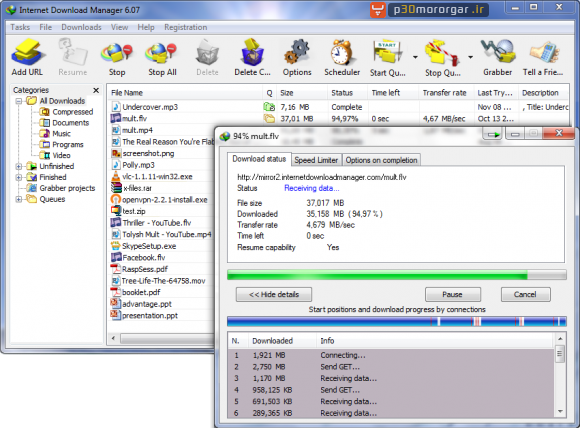
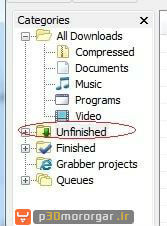
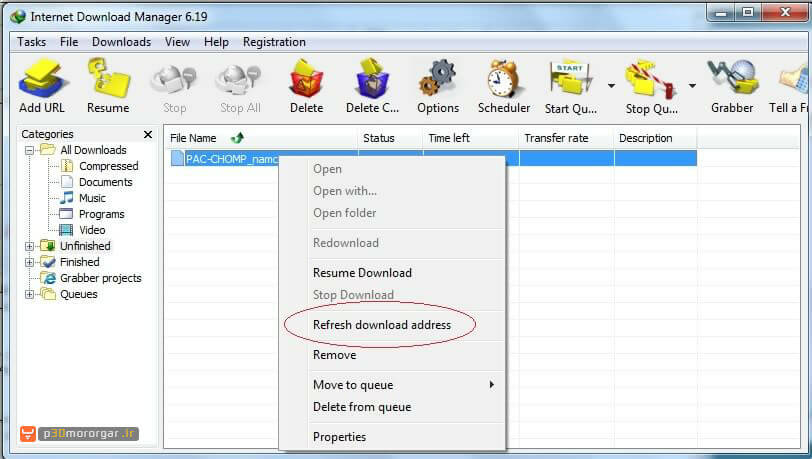
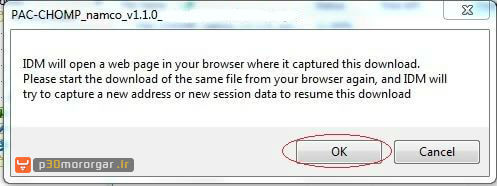
از کادر زحمت کش سایت تشکر میکنم،موفق باشید
فایده ای نداشت تو 99.99% گیر کرده!!!!!!!!!!!!!
سلام
تعداد کانکشنها را در بخش تنظیمات برنامه (در قسمت Connections) برروی 4 و یا کمتر قرار بدهید. اطلاعات بیشتر در این باره.
چند توصیه برای رفع این مشکل
هیچ گاه این نرم افزار را آپدیت نکنید. همیشه نسخه جدید را از سایت دانلود و نصب و کرک کنید. در صورت آپدیت کردن احتمال خراب شدن فایلها در حین دانلود (Data Corruption) بالا میرود. چون آپدیت تغییرات لازم را در فایروال ویندوز نمیدهد.
فایروال ویندوز را غیرفعال کنید
از Crack / Patch مناسب استفاده کنید، از اینجا
برنامه را به ضد ویروس و فایروال خود مورد اعتماد تعیین کنید
1- از منوی استارت Control panel را انتخاب کنید.
2- در این مرحله نمایش آیکون ها را به Small icons تغییر دهید و روی Windows Firewall کلیک کنید.
3- حالا روی Allow a program or feature through windows firewall کلیک کنید.
4- در پنجره ای که باز میشود تیک گزینه ی internet download manager را بزنید و با توجه به نوع اینترنت خود تیک home یا public یا هردو را بزنید و بر روی OK کلیک کنید.
توجه: اگر internet download manager در لیست موجود نبود، روی allow another program کلیک کنید و از آنجا دانلود منیجر را انتخاب کنید و روی add کلیک کنید تا به لیست اضافه شود. سپس مرحله 4 را انجام دهید.
مسیر دانلود موقت را نیز به ضد ویروس و فایروال در لیت مورد اعتماد قرار دهید (C:\Users\User\AppData\IDM\Download)
تعداد کانکشنهای همزان برای دریافت از یک فایل را کم کنید
از یک قندشکن و یا پروکسی برای ادامه کار استفاده کنید
قدرت سخت افزاری سیستم شما تاثیر زیادی در دانلود فایلهای حجیم دارد
در آخر اگر IDM چندین بار فایلهای حجیم شما را نابود کرد از برناه مدیریت برنامه دیگر استفاده کنید (Flashget-FDM و…)
ممنون خیلی سایتتون خوبه!
سلام .من این کارو کردم ولی بازم دانلود نمیکنه.ممنون میشم کمک کنید.
سلام
این آموزش رو مطالعه کنید.
خیلی ممنونم از زحماتتون.متشکر
خیلی خیلی ممنون
من فایلی رو تا100درصد دانلود کردم اما قسمت نهایی دانلود که بازیابی تیکه هاست اتفاق نمیوفته ینی تو همون مرحله 100درصد گیر میکنهوچیکار باید بکنم؟
سلام
آخرین نسخه رو از این لینک دانلود و نصب کنید و توسط این کرک ریجسترش کنید.
اگر باز هم به همین شکله وارد تنظیمات بشید و بعد از اینکه در ادغام پارت ها دچار مشکل شد وارد تنظیمات بشید و در قسمت کانکشن ها تعداد کانکشن ها را برروی عدد 1 قرار بدید.
سلام
دلیل این مشکل بصورت دقیق مشخص نیست و برخی آن را با آنتی ویروس نسبت میدهند.
گاهی اوقات با تغییر IP میتوانید فایلهای ناتمام را دانلود کنید.
دو راه حل پیشنهادی:
1- نصب آخرین نسخه
2- نصب آخرین نسخه آنتی ویروس در حال استفاده
عالی بود سپاس